
يتيح لك Outlook إنشاء مجلد وتخصيصهطرق العرض بعدة طرق ، مثل إضافة أعمدة وإزالتها ؛ تجميع وفرز الرسائل. وحتى تطبيق التنسيق الشرطي. يمكنك أيضًا تخصيص كيفية عرض Outlook للمعلومات في أعمدة محددة باستخدام تنسيق الأعمدة اختيار. دعونا نلقي نظرة على ذلك.
للبدء ، سنفتح نافذة إعدادات العرض المتقدم. قم بالتبديل إلى علامة التبويب "عرض" على الشريط وانقر فوق الزر "عرض الإعدادات".
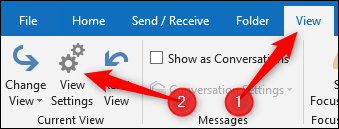
يمكنك أيضًا الوصول إلى هناك بالنقر بزر الماوس الأيمن فوق رأس العمود وتحديد أمر "عرض الإعدادات" من قائمة السياق.

تتيح لك نافذة Advanced View Settings (إعدادات طريقة العرض المتقدمة) تخصيص طريقة عرض المجلد. انقر فوق الزر "تنسيق الأعمدة".

تعرض نافذة "تنسيق الأعمدة" جميع الأعمدة التي يمكنك تحريرها في العرض المحدد حاليًا.

الأعمدة المعروضة هنا كلها من الأعمدة الموجودة فيعرض المجلد "المضغوط" الافتراضي. عمود "ذكر" مفقود لأنه يحتوي على تنسيق محدد لا يمكنك تغييره. لكن هذا غير شائع ؛ يمكنك تنسيق معظم الأعمدة هنا.
ذات صلة: ما هو العمود "ذكر" في Microsoft Outlook؟
يتم تحديد نوع التنسيق الذي يمكنك القيام بهمن العمود. يتيح لك عمود الأهمية فقط الاختيار بين استخدام صورة نقطية (ملف صورة يعرض سهم لأعلى أو لأسفل للأهمية العالية والمنخفضة على التوالي) والنص (الاسم المكتوب للأهمية: مرتفع ، عادي ، منخفض).
من ناحية أخرى ، يتيح لك عمود الموضوع تحرير جميع الخيارات (على الرغم من أن الخيار الوحيد للتنسيق هو "النص" ، بحيث لا يمكن تغييره كثيرًا هناك).

كما ترون من الخيارات ، لا يمكنك التغييرالخطوط لأن هذا من شأنه أن يتعارض مع التنسيق الشرطي ، ولكن يمكنك تغيير تنسيق العرض والاسم المرئي للعمود والعرض والمحاذاة. سنقوم بتغيير التصنيف إلى "سبب البريد" والمحاذاة إلى "اليمين".

بعد النقر فوق "موافق" عدة مرات للخروج من تلك النوافذ ، يمكننا أن نرى العمود يتغير على الفور في مجلدنا.

واحد من التغيير أكثر فائدة هو لالعمود "المستلم". بشكل افتراضي ، يظهر عندما يكون التاريخ المستلم للرسائل في تركيبة غير عملي إلى حد ما من "اليوم" + "التاريخ" + "الوقت" ، وهو أمر غير ملائم للمشاهد. باستخدام تنسيق الأعمدة ، يمكنك تغيير هذا.
انتقل إلى إعدادات العرض> إعدادات العرض المتقدمة> تنسيق الأعمدة وحدد الحقل "مستلم". التنسيق الافتراضي هو "أفضل ملائمة" ، ولكن إذا قمت بالضغط على القائمة المنسدلة ، فسترى الكثير من الخيارات الأخرى.

سنتغير إلى الخيار العلوي لإزالة الجزء "اليوم" من التنسيق.

عندما يخرج "OK" من النوافذ المفتوحة ، فقد تغير العمود وأصبح قراءته أسهل بكثير.

يمكنك اختيار التنسيق الذي يناسبك تمامًا ، لذا إذا كنت من الأشخاص الذين يسيطرون على رسائلهم ، فقد ترغب في الاستغناء عن السنة. اذا كنت تملك هل حقا يمكنك التحكم في البريد الخاص بك ، يمكنك فقط عرض الوقت الذي وصلت فيه الرسالة ، لكننا لسنا مستعدين للقيام بذلك دون اليوم والشهر بعد.
يمكنك تغيير أي عمود يظهر في لوحة Format Columns ، وإذا قمت بتطبيق طريقة عرض المجلد على أي مجلد آخر ، فإن التغييرات على تنسيق العمود الذي قمت بإنشائه قد تم نقله أيضًا.







